Como baixar fotos, mensagens e backups do iCloud

Dificuldade : fácil
Etapas : até 3
Tempo necessário : 5 a 10 minutos
Início rápido da recuperação de dados do iCloud
A Apple lançou o iCloud em 2011, juntamente com o iOS 5. Desde então, uma quantidade crescente de dados do iPhone chegou até lá, e quase um bilhão de usuários se inscreveram no iCloud. Embora a maioria das pessoas possa ter ouvido falar do iCloud Photo Library e ter uma ideia de que seu telefone possa criar backups do iCloud, há muito mais para o iCloud - e para os dados que ele armazena.
Este guia apresenta etapas simples para recuperar seus dados do iCloud, quer você os tenha perdido ou apagado, ou precise retirá-los para que você possa armazená-los com segurança em outro lugar. Se você ler, este guia fará de você um especialista em iCloud e seus serviços associados.
É possível obter praticamente todos os tipos de dados do iCloud:
iMessages

Vídeos
Fotos

Registro de chamadas
Contatos
Notas
Calendário

Dados do aplicativo
Todo o resto
Trabalhando com dados do iCloud
Você falhou em uma atualização do iOS ou perdeu seu dispositivo iOS? Você precisa obter suas fotos, documentos ou contatos do seu backup do iCloud? Ao contrário dos backups do iTunes , não é fácil acessar diretamente muitos dos arquivos armazenados no iCloud.
É aí que entra o iPhone Backup Extractor: mostraremos como salvar todos os dados armazenados no backup do iCloud, diretamente no seu computador. O iPhone Backup Extractor recupera dados dos backups do iCloud e do iCloud e pode baixar seus textos, mensagens WhatsApp, fotos, vídeos, dados do calendário, textos, gravações, correios de voz, notas, dados de aplicativos e muito mais. Ele oferece uma maneira segura, fácil e abrangente de recuperar dados do iCloud ou do iTunes no seu PC ou Mac.
Recuperar seus dados é tão simples quanto estas três etapas:
- Conecte o iPhone Backup Extractor à sua conta do iCloud
- Procure seus dados do iCloud : incluindo backups, biblioteca de fotos, fluxo de fotos, contatos e muito mais
- Extraia ou baixe os dados que você precisa
Porém, vamos além disso e incluímos informações para ajudá-lo a ir ainda mais fundo:
Para fazer isso, você precisará do seguinte:

Um PC

ou um Mac
Uma conta e credenciais do iCloud
Conecte o iPhone Backup Extractor ao iCloud para recuperar vídeos, fotos, mensagens de texto e muito mais
Quando criamos o iPhone Backup Extractor, queríamos torná-lo acessível a todos, independentemente de terem ou não o know-how técnico. Baixar seu backup do iCloud ou outros dados é tão fácil quanto 1, 2, 3.
Se você precisar recuperar suas fotos , contatos , senha de restrições de tempo de tela , mensagens de texto ou mensagens WhatsApp, você encontrará guias dedicados para eles. Caso contrário, use as seguintes etapas:
Baixe e instale o iPhone Backup Extractor para Mac ou Windows .
Faça login no iCloud . Abra o iPhone Backup Extractor e clique em "Clique aqui para adicionar uma conta do iCloud", ou no ícone
+. Isso trará uma janela que permitirá adicionar sua conta do iCloud.![Entrando no iCloud com o iPhone Backup Extractor Signing in to iCloud with iPhone Backup Extractor]()
Entrando no iCloud com o iPhone Backup Extractor Você precisará do seu nome de usuário e senha do iCloud. Se sua conta estiver protegida por autenticação de dois fatores (2FA), você será solicitado a inserir seu código 2FA. (Se você marcar a caixa "Lembrar minha senha", suas credenciais serão salvas temporariamente no seu computador. Além disso, o iPhone Backup Extractor não armazena nenhuma conta da Apple ou dados pessoais.)
O iPhone Backup Extractor não altera seus backups armazenados no iCloud e não corre o risco de prejudicá-los.
Embora a edição gratuita do iPhone Backup Extractor inclua a maior parte de sua funcionalidade gratuitamente nos backups do iTunes, você precisará atualizar para desbloquear a funcionalidade completa do iCloud.
Explore seus dados do iCloud . Com o iPhone Backup Extractor conectado com segurança à sua conta do iCloud, você poderá navegar pelos seus backups do iCloud, iCloud Photo Library, Photo Stream e outros dados da conta.
Onde a Apple armazena seus dados do iCloud?
Dependendo de como você configurou seu telefone, seus dados podem ser armazenados em diferentes partes do iCloud. Pode ser necessário procurar em lugares diferentes usando o iPhone Backup Extractor e mostraremos como. O iCloud é na verdade vários serviços diferentes nos bastidores. Vamos dar uma olhada nisso, a fim de guiá-lo a procurar nos lugares certos.
| Tipo de dados | Backups do iCloud | iCloud em tempo real |
|---|---|---|
| Textos (SMS, iMessage) | ✅ Se "Mensagens no iCloud" não estiverem ativadas | ✅ Se "Mensagens no iCloud" estiverem ativadas |
| Histórico de chamadas | Não desde o iOS 9.3 | ✅ Depois do iOS 9.3 |
| Contatos | ✅ Sempre | ✅ Se "Contatos" estiverem sincronizados com o iCloud |
| Calendário | ✅ Sempre | ✅ Se "Calendário" estiver sincronizado com o iCloud |
| Fotos | ✅ Se "iCloud Photo Library" não estiver ativado | ✅ Tudo se "Biblioteca de fotos do iCloud" estiver ativada. Alguns se o Photo Stream estiver ativado. |
Dependendo do que você está procurando fazer, talvez seja necessário fazer o seguinte:
- Faça o download de um backup do iCloud (ou apenas alguns dados dele!)
- Faça o download e exporte sua biblioteca de fotos do iCloud ou o Photo Stream
- Faça o download dos dados da conta do iCloud (ou seja, os dados que não estão no backup)
Como baixar um backup do iCloud
Com o iPhone Backup Extractor conectado à sua conta do iCloud, é fácil fazer o download dos dados de backup do iCloud.
Selecione seu backup do iCloud. Depois que o iPhone Backup Extractor for conectado à sua conta do iCloud, ele mostrará automaticamente uma lista de contas e backups do iCloud no lado esquerdo de sua janela. Seus backups do iCloud serão listados sob o título "backups do iCloud", e você pode selecionar o que gostaria de explorar clicando nele. Isso carregará seus detalhes na parte principal da janela do aplicativo.
Ainda não tem um backup? Não se preocupe, é fácil (e gratuito) fazer um. Confira nosso guia sobre como criar um backup do iCloud .
Explore o seu backup do iCloud. Depois que o backup for selecionado, o iPhone Backup Extractor resumirá as informações disponíveis nele, mostrando os aplicativos mais importantes junto com uma contagem da quantidade de dados disponíveis para cada um. O iPhone Backup Extractor permite que você trabalhe com backups do iCloud exatamente como se fossem backups do iTunes : não há necessidade de fazer o download completo do backup para trabalhar com ele - embora você possa, se quiser!
![Recuperando dados de um backup do iCloud Recovering data from an iCloud backup]()
Recuperando dados de um backup do iCloud Como quando se trabalha com backups do iTunes, você tem a opção de quatro modos no iPhone Backup Extractor para recuperar seus dados:
Visão geral Clique em qualquer um dos ícones de aplicativos para recuperar seus dados em um único clique. Fácil!
Por exemplo, se você precisar recuperar todas as fotos armazenadas no backup do iCloud, clique no ícone Fotos e elas serão automaticamente baixadas para o seu computador.
Modo de pré-visualização . Veja todas as suas mensagens e fotos e escolha seletivamente fazer o download delas.
![Extrator de backup do iPhone usado no modo de visualização iPhone Backup Extractor used in Preview mode]()
Extrator de backup do iPhone usado no modo de visualização Visualização de aplicativos . Navegue pelo backup do iCloud, aplicativo por aplicativo, e faça o download de todos os arquivos pertencentes a um aplicativo específico ou de todas as fotos de um aplicativo específico.
![Extrator de backup do iPhone no modo de visualização de aplicativo iPhone Backup Extractor in App view mode]()
Extrator de backup do iPhone no modo de visualização de aplicativo Modo especialista . Procure arquivos individuais no seu backup do iCloud e selecione ou arraste os que você deseja baixar.
!["Modo Especialista" do iPhone Backup Extractor no iCloud iPhone Backup Extractor's "Expert mode" on iCloud]()
"Modo Especialista" do iPhone Backup Extractor no iCloud
Baixe seus dados de backup do iCloud. Se você quiser baixar o backup completo do iCloud e convertê-lo em um backup do iTunes, para modificá-lo ou restaurá-lo localmente, também é fácil: existe um botão chamado "Fazer o download desse backup do iCloud". Se você clicar nele, todo o backup do iCloud será baixado para o seu PC ou Mac. O download pode demorar um pouco, dependendo do tamanho do backup e da rapidez da conexão com a Internet; claramente, pode ser mais rápido obter apenas os dados que você deseja usar no processo acima.
![iPhone Backup Extractor baixando dados do iCloud iPhone Backup Extractor downloading iCloud data]()
iPhone Backup Extractor baixando dados do iCloud Após a conclusão do download do iCloud, o iPhone Backup Extractor apresentará o backup do iCloud baixado em sua seção "Downloaded iCloud backups", e o carregará automaticamente para você. Você pode trabalhar com esse backup exatamente como trabalharia com um backup do iTunes .
Recuperando dados excluídos da sua conta do iCloud
Acredite ou não, é possível recuperar dados do iCloud que foram excluídos antes de seu último backup ser feito.
O iPhone Backup Extractor usa exatamente a mesma abordagem para o iCloud que ele usa para recuperar dados excluídos do iTunes . A melhor parte é que a recuperação de dados excluídos é automática para todos os usuários. Apenas certifique-se de que o item de menu em Utilities → Show deleted data esteja ativado.
Publicamos um benchmark mostrando a eficácia da recuperação dos dados do iCloud . Check it out, como você pode usar esta técnica para recuperar textos apagados ou perdidos do iCloud.
Como recuperar dados do iCloud
Se você deseja recuperar mais dados do iCloud, há uma boa quantia armazenada na sua conta do iCloud, fora dos backups do iCloud.
Selecione e visualize sua conta do iCloud . Com sua conta do iCloud adicionada ao iPhone Backup Extractor, ele mostrará suas contas do iCloud no lado esquerdo do aplicativo, na seção "Contas do iCloud". Clique na sua conta do iCloud e o aplicativo será atualizado para mostrar informações resumidas sobre sua conta.
![Extrator de backup do iPhone mostrando os detalhes da conta do iCloud iPhone Backup Extractor showing iCloud account details]()
Extrator de backup do iPhone mostrando os detalhes da conta do iCloud Escolha os dados do iCloud que você gostaria de recuperar . Uma vez que sua conta do iCloud foi selecionada, o iPhone Backup Extractor apresentará o seu modo de visão geral, permitindo que você faça o download a partir da sua iCloud Photo Library, Photo Stream ou Contatos . Essas são fontes de dados que são todas adicionais aos dados do backup do iCloud.
Você pode clicar em qualquer um desses tipos de dados no modo de visão geral para baixá-los automaticamente para o seu computador.
Como alternativa, você pode selecionar "Modo de visualização" para poder procurar os contatos atualmente armazenados no iCloud e visualizar, extrair e recuperá-los de forma seletiva.
Outras abordagens para acessar dados do iCloud
Se você fizer login no iCloud.com, perceberá que não tem acesso a todos os seus arquivos armazenados no iCloud. Por exemplo, mesmo que você tenha selecionado para fazer backup de suas fotos, elas não estarão visíveis lá. O motivo é que a maioria dos arquivos armazenados em um backup do iCloud pode ser acessada apenas restaurando o backup em seu dispositivo iOS ou extraindo-os com o Extrator de backup do iPhone.
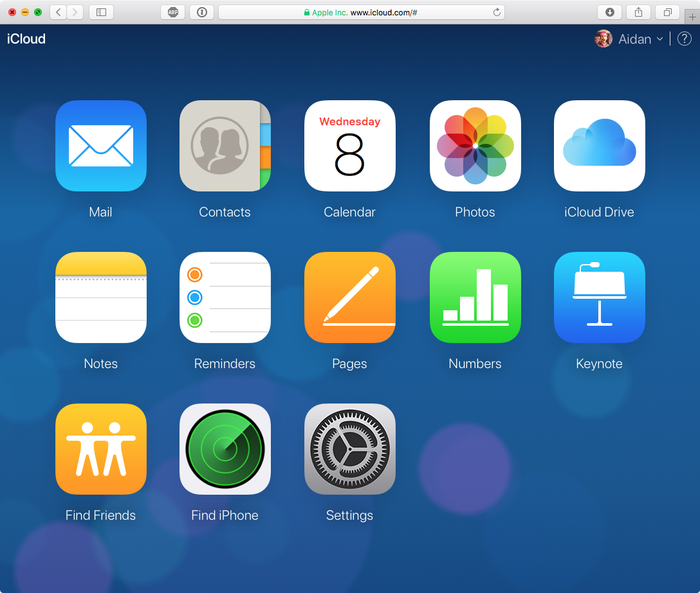
Apenas alguns tipos de dados podem ser facilmente visualizados ou restaurados a partir do iCloud.com: arquivos do iCloud Drive, contatos, calendário e lembretes e marcadores. No entanto, é um sistema prático e, apesar de não lhe dar muito controle, é gratuito.
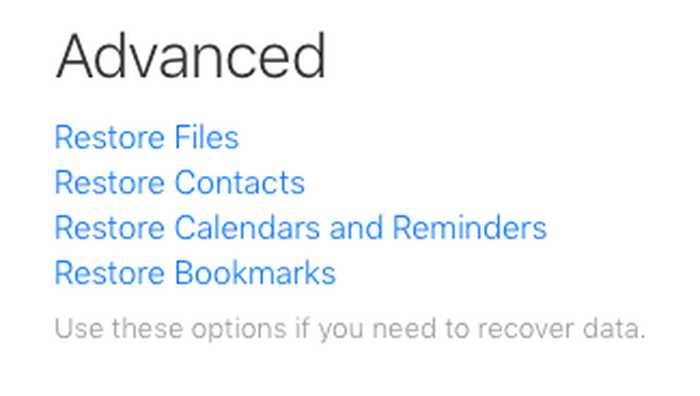
Assim, as abordagens da Apple para recuperar ou acessar seus dados do iCloud são duas:
Restaure seu backup do iCloud por atacado para o seu telefone, sobrescrevendo tudo nele - e veja se os dados que você precisa estão lá. Nós tendemos a não recomendar isso, pois não é viável para muitos usuários que tiveram um dispositivo perdido ou roubado. Ele também apagará todos os dados que você tem atualmente no dispositivo, você poderá perder as mensagens recebidas antes de fazer o último backup. Ai!
Use a opção de restauração do iCloud.com para restaurar seus contatos, calendário e lembretes, favoritos ou arquivos do iCloud Drive. Esta é uma opção "tudo ou nada" e sobrescreve os dados que você já tem em sua conta. Suas opções são assim:
- Restaurando arquivos do iCloud Drive
![Recuperação de arquivos do iCloud Drive no iCloud.com iCloud Drive file recovery on iCloud.com]()
Recuperação de arquivos do iCloud Drive no iCloud.com - Restaurando Calendários
![recuperação de calendário do iCloud, do jeito da Apple iCloud calendar recovery, Apple's way]()
recuperação de calendário do iCloud, do jeito da Apple - Restaurando marcadores
![Recuperando Favoritos via iCloud.com Recovering bookmarks via iCloud.com]()
Recuperando Favoritos via iCloud.com - Restaurando contatos
![Revertendo para uma biblioteca de contatos anterior Reverting to an earlier contacts library]()
Revertendo para uma biblioteca de contatos anterior
Também é possível tentar a recuperação de fotos acessando o aplicativo "Fotos" no iCloud.com. No entanto, se você tiver uma grande biblioteca de fotos do iCloud, o tempo limite poderá expirar no site, dizendo:
⚠️ Rede indisponível ou lenta. As fotos estão demorando mais para serem carregadas do que o esperado.
De qualquer maneira, existem maneiras melhores de recuperar fotos. Confira nosso guia para recuperação de foto do iOS .
Perguntas frequentes
Should I use local iTunes backups instead of iCloud backups?
You can copy and save the data on your iPhone or iPad by backing up in iCloud or iTunes, and we explore the differences between iTunes and iCloud backups in more detail in our knowledge-base. Check it out, as we also talk about how to back up your iOS device.
Here's how to recover your iTunes iOS backup data without iTunes -- or the iOS device itself.
Yes. You can save and retrieve all of the data stored in your iCloud backup with iPhone Backup Extractor. It'll even let you download and convert an iCloud backup to an iTunes backup.
How can I connect to an iCloud account with 2FA (two-factor authentication)?
Just like you'd expect. iPhone Backup Extractor fully supports 2FA. You'll need to enter the 2FA code when prompted.
Absolutely, yes. We have a guide to recovering your iPhone notes.
Does iPhone Backup Extractor work with older iCloud backups, from iOS 7, 8, 9 and so on?
Yes it does. Support for all versions of iCloud backups is built-in to iPhone Backup Extractor.
Every morning I wake to my phone saying "iPhone Not Backed Up"; how can I complete my iCloud backup?
We've got a knowledge-base article to fix "iPhone Not Backed Up" for you. If you need more help, you can always reach out to our support team.
When I try to create an iCloud backup I get "iPhone Backup Failed"
If you're getting an error like that (sometimes it also says "You do not have enough space in iCloud to back up this iPhone") there are a few simple things you can do to get past it. There's a support article here to help you fix your iCloud backups and resolve "iPhone Backup Failed".
Can I get data from an iCloud backup without having to download and restore it?
Yes, with iPhone Backup Extractor you can. It's possible to work with iCloud backups directly in the cloud, without the need to download them first. Check out the section on exploring your backup earlier in this guide.
If your iPhone's Settings → [your name] → iCloud → Manage Storage → Backups it shows the "Last Backup" as "Incomplete", it won't be possible to download it using the conventional approach. The only option you'll see on your iPhone is "Delete Backup". However, if you contact our support team, we may be able to help you with this.
Do I need iTunes or iCloud installed on Windows to access my iCloud data?
No. iPhone Backup Extractor doesn't require iTunes or any Apple libraries to be installed on your computer.
Can I recover my Hike Messenger, Line, Kik, WeChat or Viber messages from iCloud?
Yes, you can, and you can also preview them using "preview mode" as described above. We also have dedicated guides for recovering data for each of WhatsApp, Hike, Line, WeChat, Kik and Viber.
No, it won't. We publish more information on locked iCloud accounts, and how we prevent them occurring here and here.
Can I recover my Safari bookmarks or browsing history from iCloud?
You certainly can. We've got a guide on how to do that with a regular iTunes backup, and the same approach can be used with an iCloud backup and iPhone Backup Extractor.
How can I restore my iPhone from an older iCloud backup, or archive my iCloud backups?
So long as you regularly download your iCloud backups using iPhone Backup Extractor, you can archive them on your computer (or in Dropbox, etc.) and use them to restore your device later on.
Yes: first you must download your iCloud backup and convert it to an iTunes backup. You can then modify and patch it as you normally would before restoring it to an iPhone. iPhone Backup Extractor can do both of these things for you.
It isn't possible to upload a modified iTunes backup into iCloud, but you can restore the converted backup locally with iTunes.

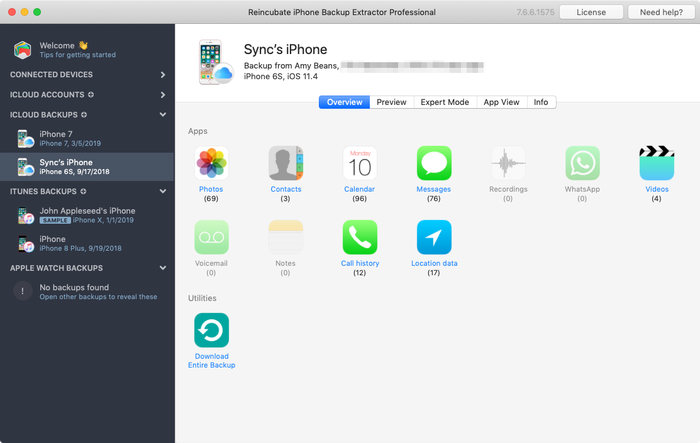


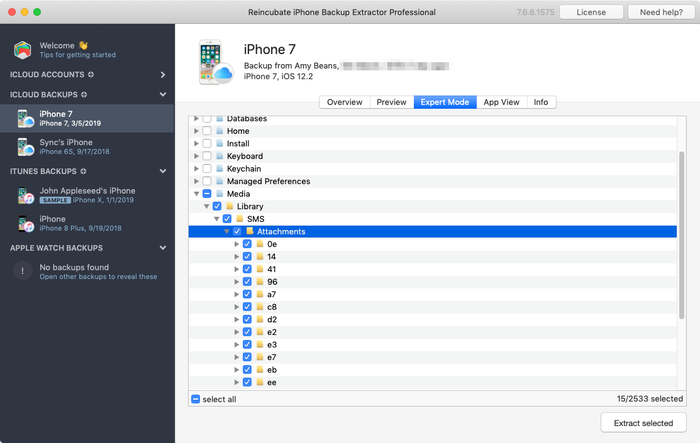
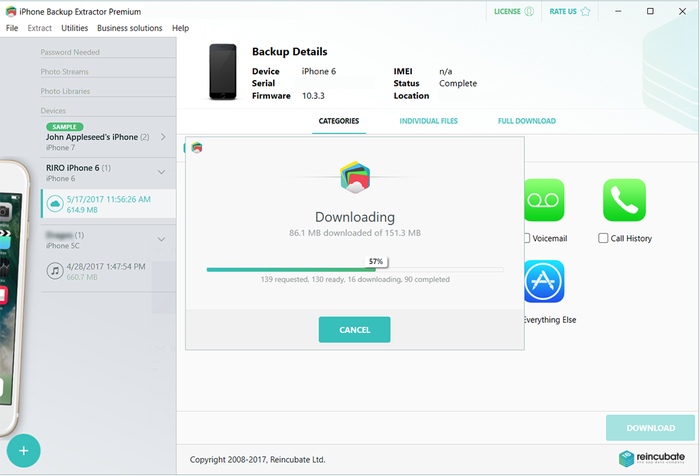

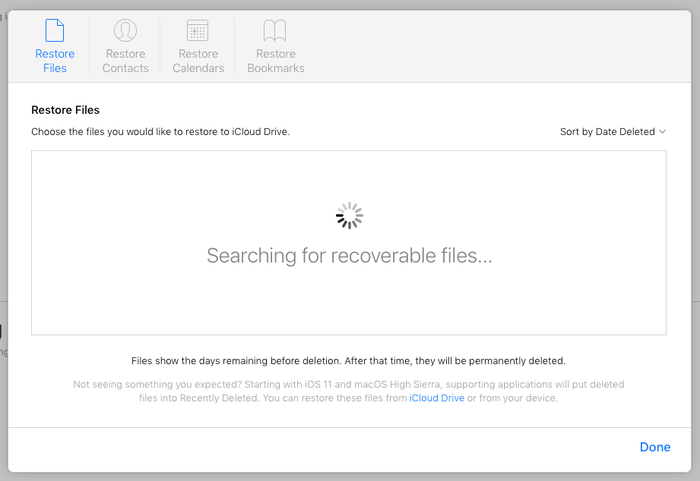
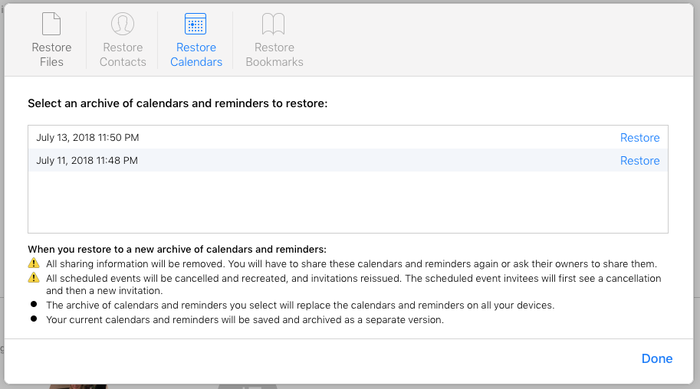
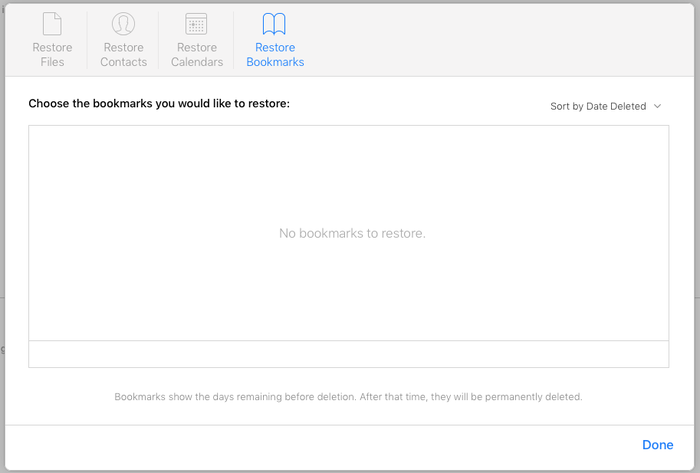



de Peng Li
Hi,
I wonder whether your software (and which version) is able to retrieve WeChat data from Icloud backups?
Thanks,
Peng
responder por: Reincubate Support
Hi Peng: it can, and we've got a guide for WeChat. Check it out here.
de Ray Slayton
Once backups are downloaded from iCloud, can they be deleted from Apple Servers?
responder por: Reincubate Support
Ray: yes, they can. Although if you plan to restore from them in future, we'd advise against it, as it's convenient to leave it there.
de Rob
Hi
I want to know if i can only extract a whatsapp backup which is made from a total iphone backup. Or can i also extract just the whatsapp backup i made to icloud with whatsapp on a daily basis
responder por: Reincubate Support
Hi Rob, thanks for your question.
I am happy to tell you that you are able to extract just Whatsapp data from any complete iPhone backup. As long as you create a backup you will also be able extract the Whatsapp iCloud backup that is created by the app.
In short, as long as you have a backup of the Whatsapp data we can get it for you!
All you need to do is load your backup, and in the overview section click the 'Extract' link. You will be prompted to select data type (HTML is best if you have videos or pictures). Then, choose where you'd like the data to go. Finally, click 'Ok' and the software will quickly extract your data.
You can test the process with iTunes backups by downloading our free version of the software. If you create a free account you can also view your iCloud backups.
If you have any problems, just drop us a line. Happy extracting!
de Ivan
Hi 1. Can I use window xp to download and print after receive the what app message extract? 2. Can I extract from more than one iCloud accounts?
responder por: Reincubate Support
Hi Ivan — the answer's yes, to both questions!
de areesha
I restored my backup but it was last done quite a while ago so I was wondering if there's still a way I could get access to the data that I hadn't backed up in the past few months?
responder por: Reincubate Support
Hi Areesha, it depends on the type of data. iPhone Backup Extractor can pull down photos and contacts directly from your iCloud account, irrespective of whether they're in a backup. If you create a newer backup, it can also recover messages in some cases that were deleted prior to the backup being taken.
de Alex
Are you able to extract data in iOS 9 software, if not, when will you be able to? Also, does your software take a copy of the back up before it extracts info from it or does it take the back up its, and after its done you have no back up? Thanks
responder por: Reincubate Support
Hi Alex, yes, we have support for iOS 9. Give it a go. 🙂 To answer your other question, no, we don't take a copy of user backups or retain any of that data. You can read more on our privacy and security here.
de taylor green
Thank u very much
de Claire Maloney
After one clicks 'extract' (to extract Notes erroneously deleted) are the files then available in a Word document or are they still encrypted. This is not clear
responder por: Reincubate Support
Hi Claire, thanks for commenting. The notes can be exported to HTML or PDF format and will be fully readable.